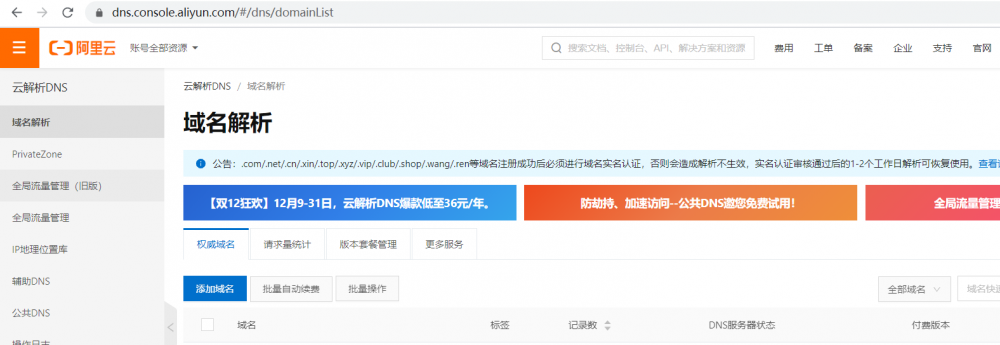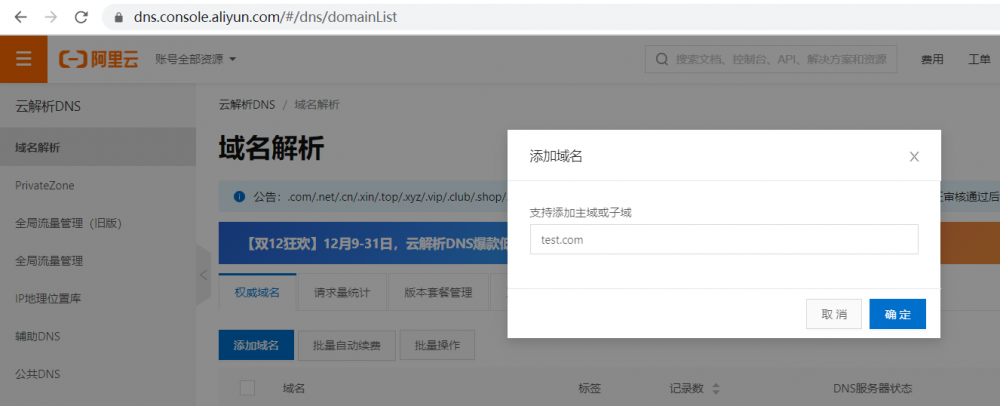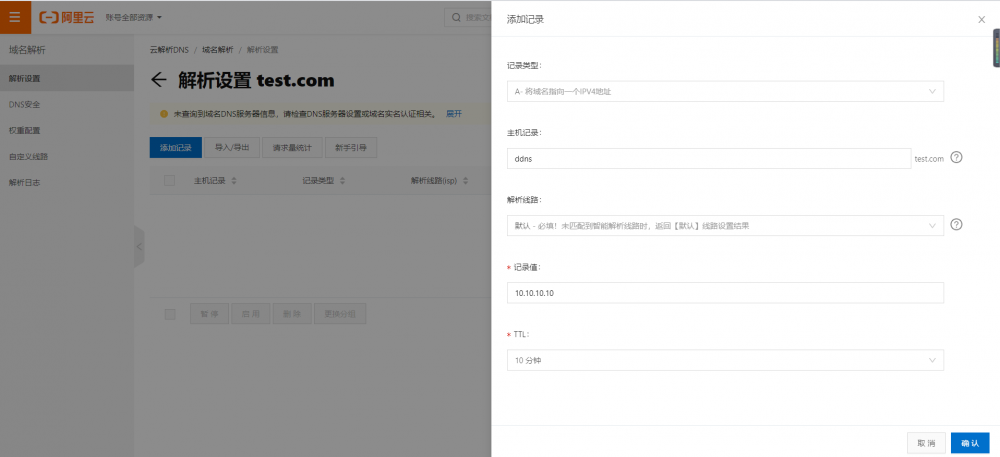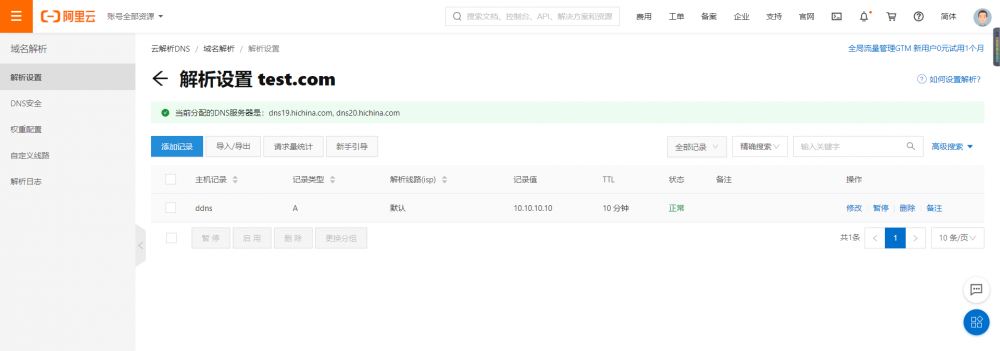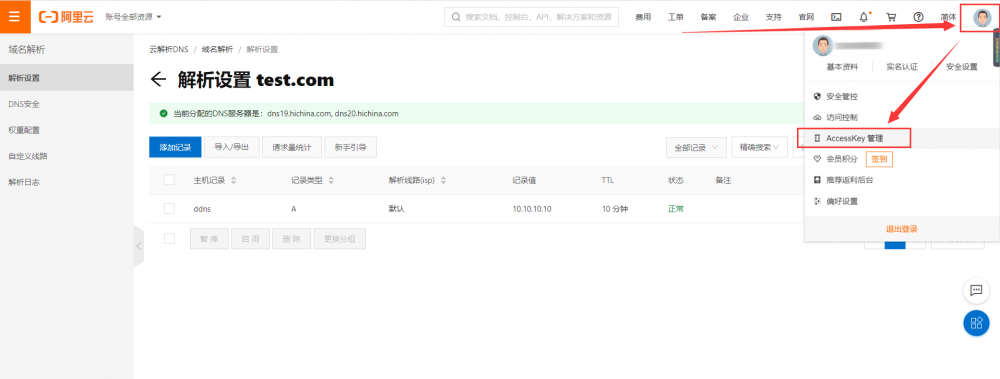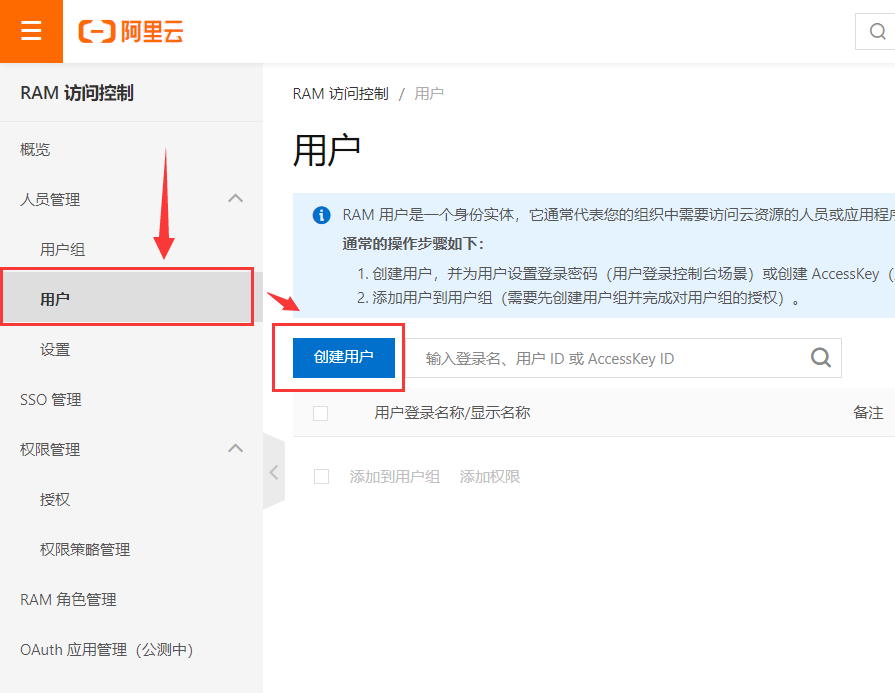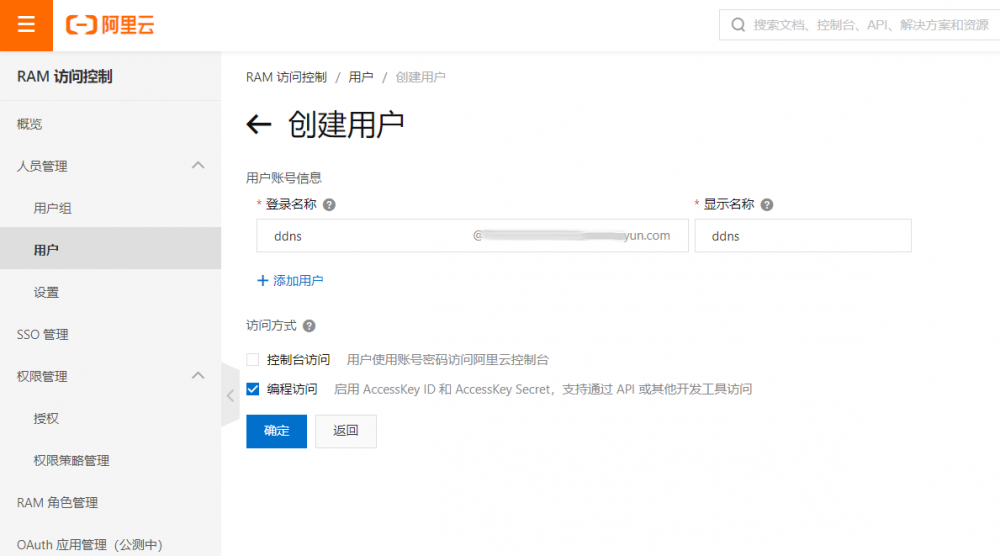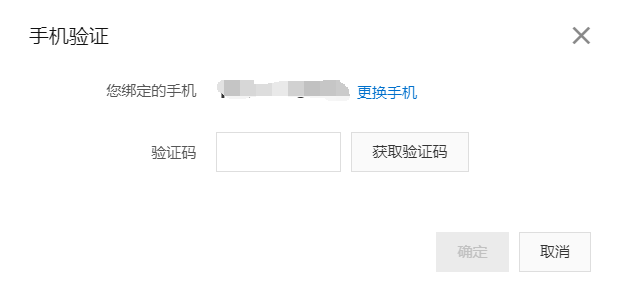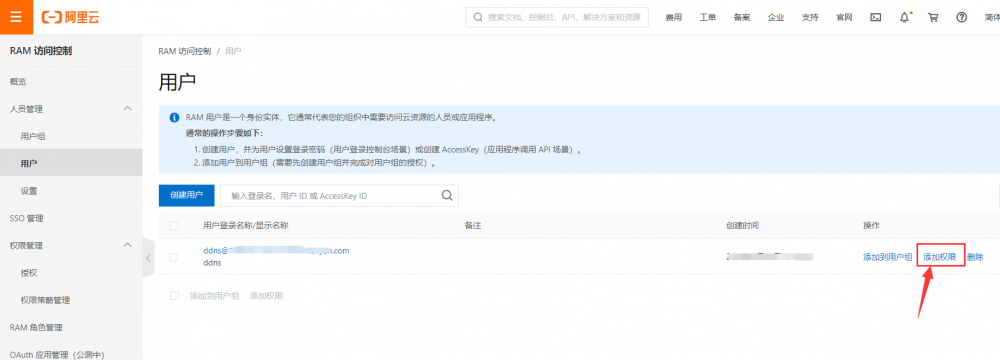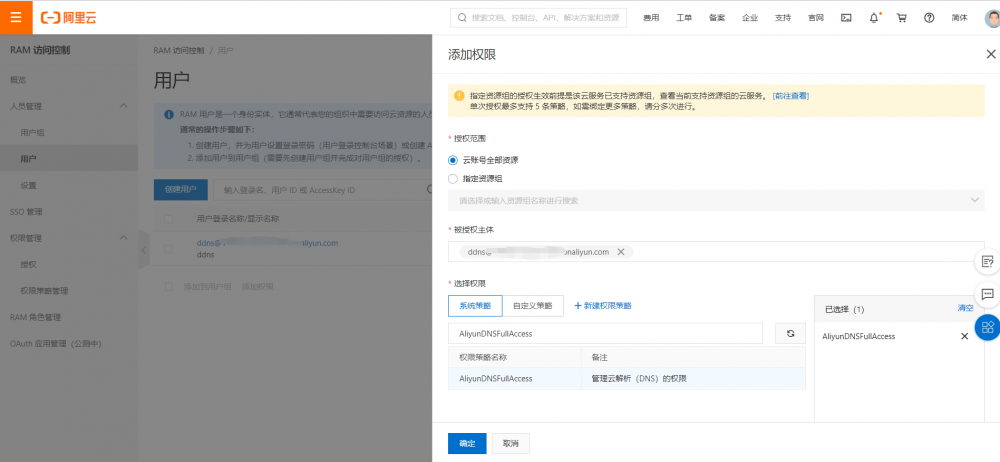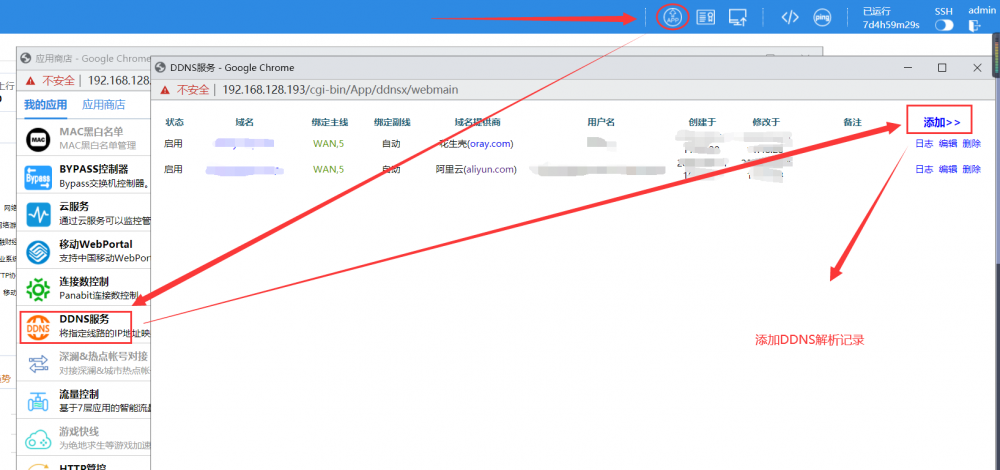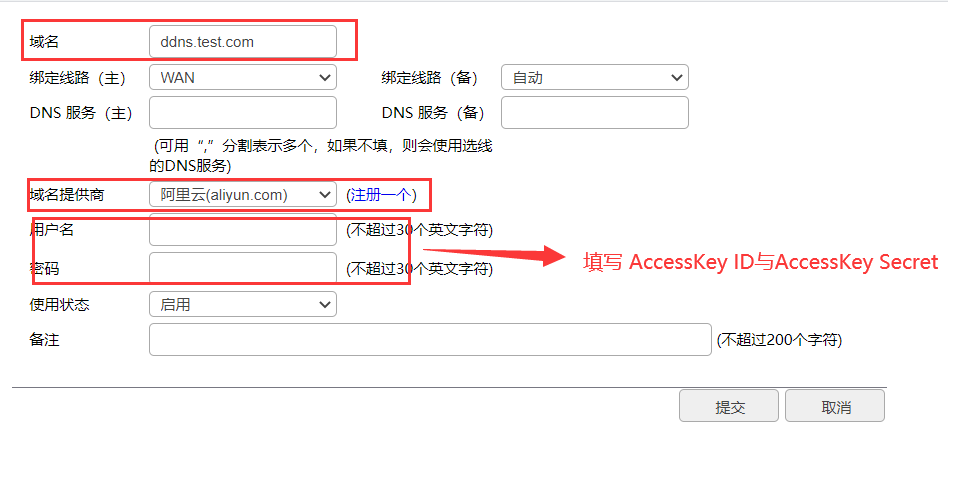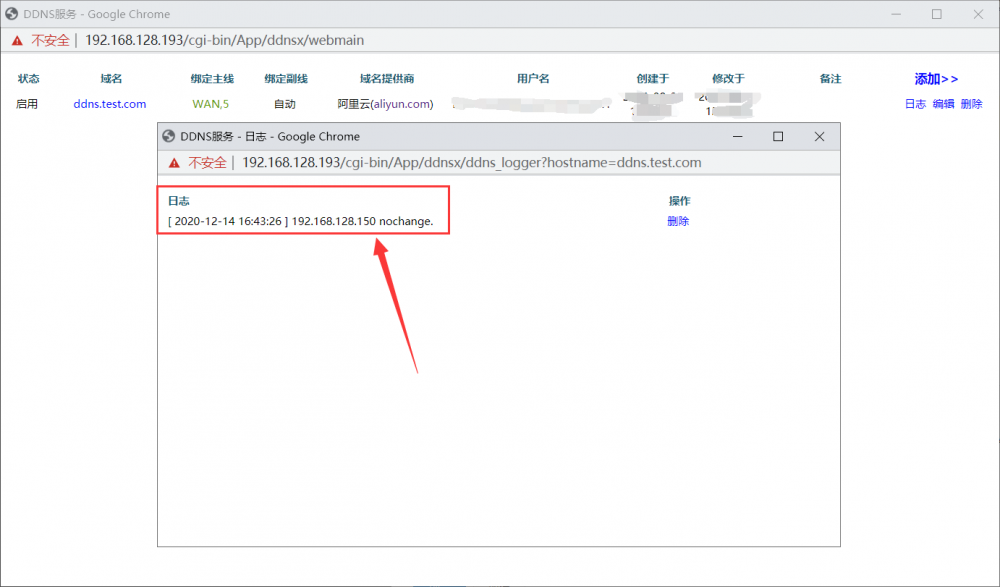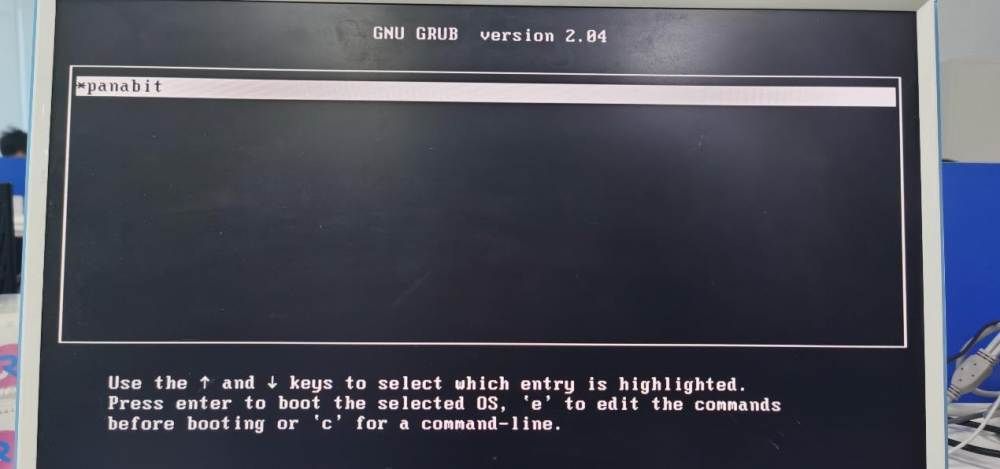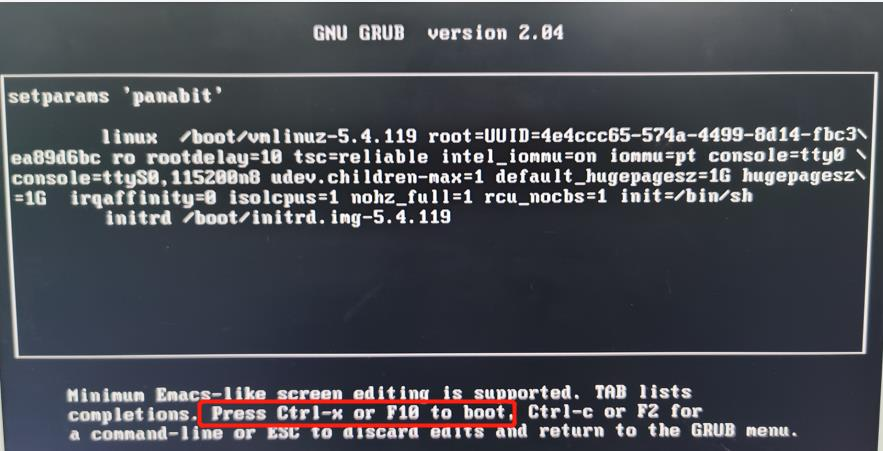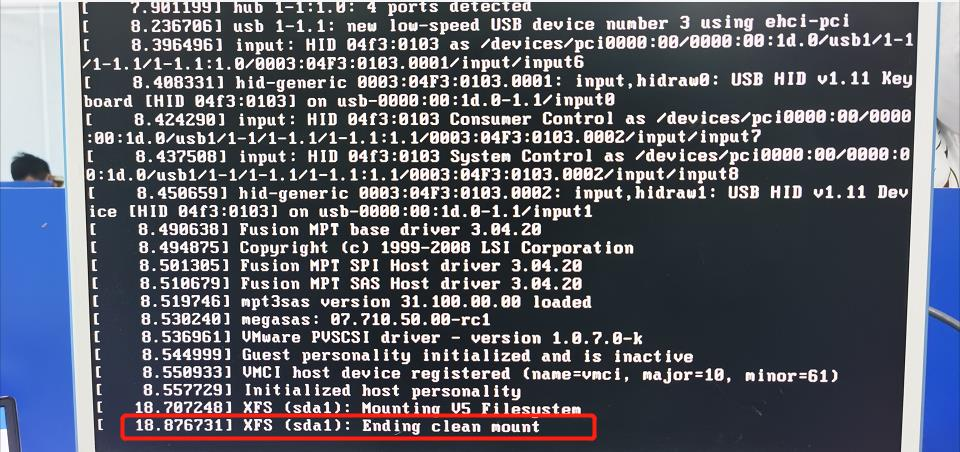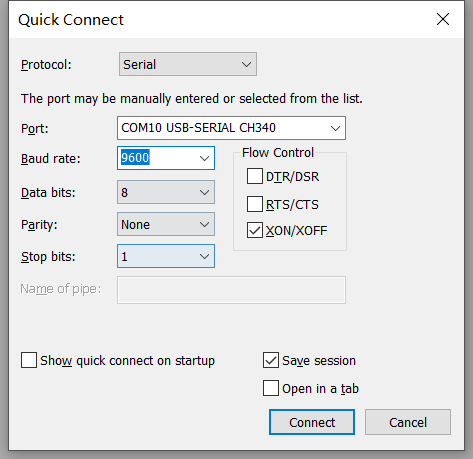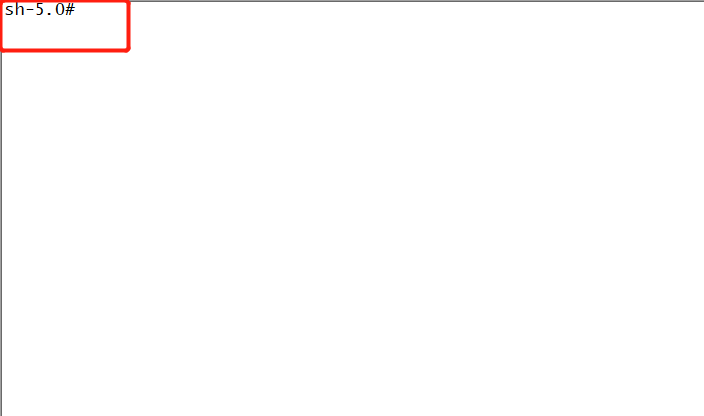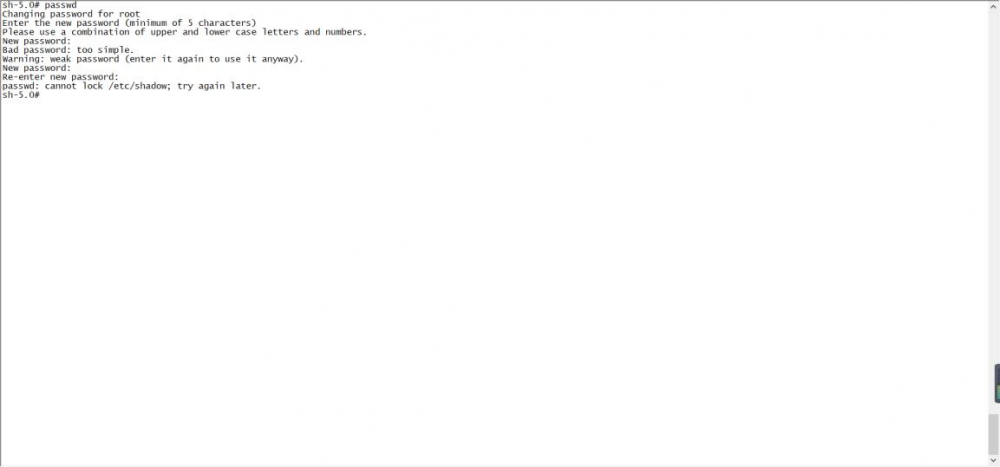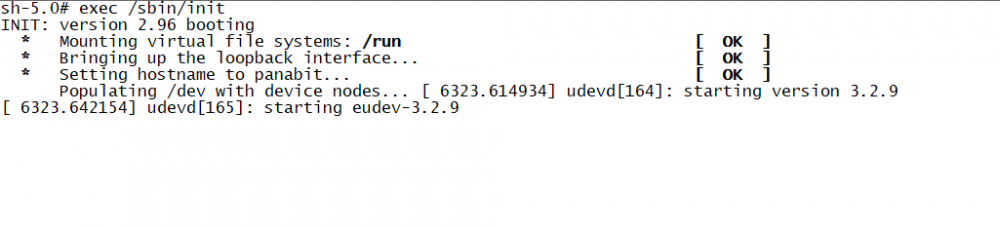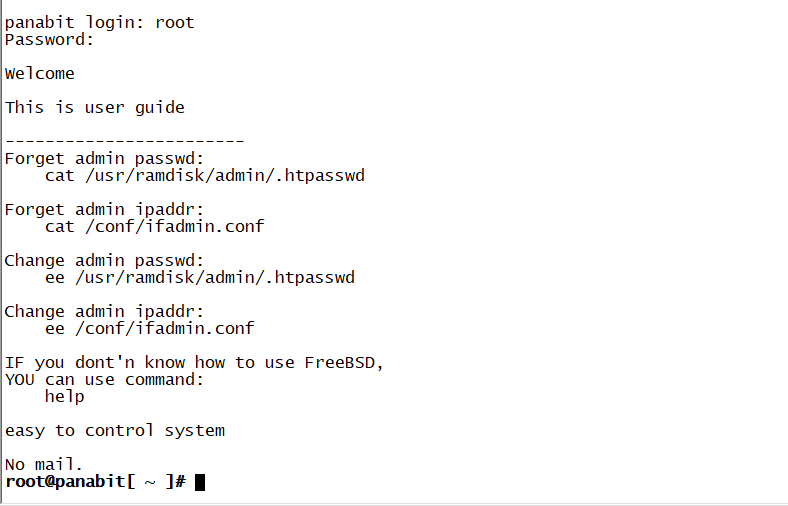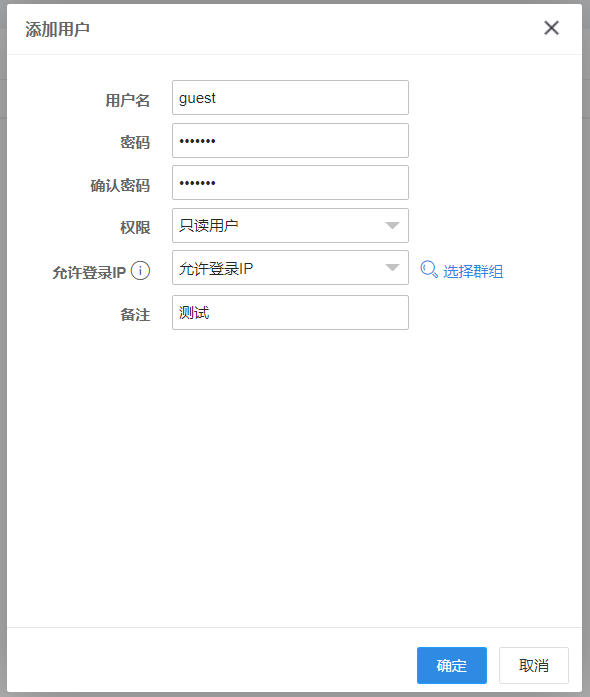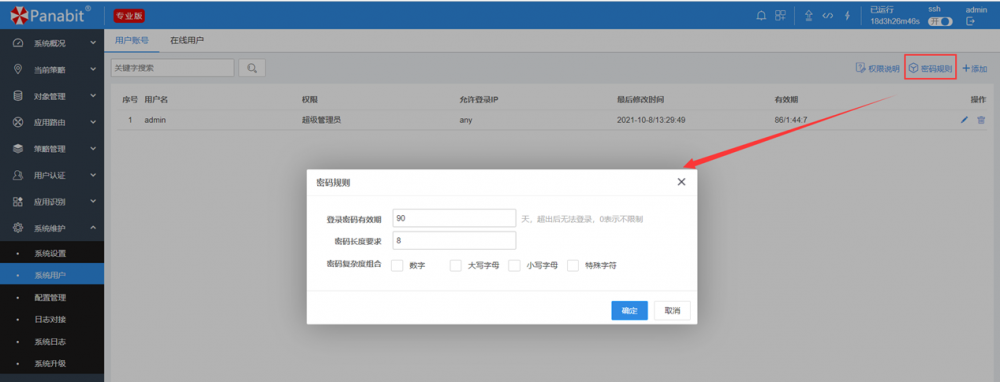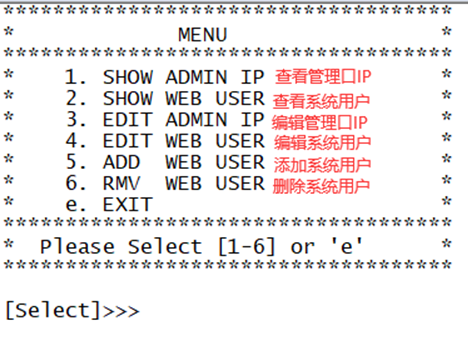配置指南
DDNS服务的阿里云DDNS配置说明
阿里云域名解析配置
登陆阿里云后,在域名解析配置前需要先注册一个域名,然后打开域名解析页面 https://dns.console.aliyun.com/#/dns/domainList。
添加域名“test.com”。
为“test.com”域名添加一个A记录。这里以"ddns.test.com"为例
到此域名解析配置完成。
创建AccessKey API 的账号与密钥
在管理后台鼠标移动到右上角的头像处,会有一个下拉菜单,选择AccessKey 管理进入管理页面。
进入页面后,使用方案(1)可直接创建具有帐户完全权限的AccessKey,但为了安全,这里推荐与演示也使用方案(2)。如图中的(2)
云账号 AccessKey 是您访问阿里云 API 的密钥,具有该账户完全的权限,请您务必妥善保管!不
要通过任何方式(e.g. Github)将 AccessKey 公开到外部渠道,以避免被他人利用而造成 安全威
胁。
强烈建议您遵循 阿里云安全最佳实践,使用 RAM 子用户 AccessKey 来进行 API 调用。
进入RAM访问控制-》人员管理-》用户-》创建用户
输入相关信息,这里以“ddns”帐户为例,注意勾选编程访问,一会创建成功后会用到。
确定后输入短信验证码。
成功后如下。复制AccessKey ID与AccessKey Secret 在第3步的添加DDNS解析记录会用到。
为刚创建的帐户添加DDNS管理权限。
在选择权限框中输入“AliyunDNSFullAccess”找到"管理云解析(DNS)的权限“,添加到右边,确认保存。
添加DDNS解析记录
进入PA的管理页面“http://ip”,在右上角打开应用商店,打开DDNS服务APP,选择添加。
添加记录时,域名填写第2步中阿里云上创建的域名A记录“ddns.test.com”。用户名与密码为云的
AccessKey API 的账号与密钥。
到此设置完毕。下图的记录为已更新过,所以显示没有更新。
Linux 版本 Panabit 进入单用户修改 root 密码
1、 设备接键盘显示器,加电开机进入启动界面, 出现 Panabit 亮条时按 e
2、 然后按向下键, 在下图示位置输入“init=/bin/sh”
3、 接下来按“ctrl+X”组合键进入单用户模式
4、 出现这一行的时候,接设备 console 查看
5、 波特率选择 9600 连接 console
6、 出现下面这个提示符就表示进入了单用户
7、 输入“passwd” 回车, 修改 root 账号密码,重复输入一个不少于 8 位的密码,少于 8位会有弱密码提示。
8、 输入 exec /sbin/init(退出单用户),回车
9、 等系统加载完成,通过修改之后的密码登录。
Panabit 新版本系统用户说明
一. 权限:
在新版本中,给用户权限划分了三个等级:
1. 超级管理员:
系统默认自带的 admin 账号,权限就是“超级管理员”。
可以访问和操作页面上所有内容。
2. 普通管理员:
a. 部分操作受限,如“不能新增系统用户”;
b. 默认某些页面部分内容不能访问,如【系统维护】,【系统用户】;
c. 只能访问“超级管理员”允许访问的页面【后续版本新增】;
d. 能访问的页面,操作权限同“超级管理员”。
3. 只读用户:
a. 默认部分页面不能访问;
b. 只能访问“超级管理员”允许访问的页面 【后续版本新增】;
c. 能访问页面,一律不允许操作,只能查看。
二. 允许登录的 IP:
新版本中,“超级管理员”可以给每个账号,设置“允许登录的 IP”,添加/编辑时,指定一个“IP 群组”,就表明该账号,只允许“IP 群组”中的 IP 登录。
注意 1: IP 群组的设置,详见系统页面的“对象管理->IP 群组”;
注意 2:以前往/etc/pawebhosts 文件中添加 IP,来限制登录的方式不再生效。
三. 密码规则:
为了满足等保 2.0 的规则,超级管理员可以设置“密码复杂度”、 “密码有效期”等规则。
1. 密码复杂度:
设置后,添加/编辑密码时,必须满足复杂度的要求才能提交。
2. 密码有效期:
密码有效期前 7 天,登录系统时会提醒修改密码;
密码过了有效期后,将无法登录系统。
四. 查看密码
在 web 页面,时查看不了账号的密码的,当想查看时,或者忘记密码时,可以 SSH登录后台查看。
输入命令 ipe_help
注意 1:新版本中不再有 help 命令。因为在 Linux 系统中,会与系统的 help 冲突;
注意 2:修改密码,不建议手动修改.htpasswd 文件,修改了也不生效! .htpasswd 文件,只是为了兼容用户降级系统版本的备份文件;新版本用户的文件,是加密后存 储的,手动修改不了,所以提供 ipe_help 命令来修改。